记录--如何在H5中实现OCR拍照识别身份证功能
这里给大家分享我在网上总结出来的一些知识,希望对大家有所帮助
业务背景
由于当前项目中需要实现身份证拍照识别的功能,如果是小程序可以使用微信提供的 ocr-navigator 插件实现,但是在企业微信的H5中没有提供该插件,所以需要手动实现该功能。
需求分析及资料查阅
众所周知,前端H5中浏览器打开相机打开的是原生相机,无法在相机的界面上覆盖自定义的元素,比如实现类似下面的UI界面,无法使用相机拍照功能来直接实现,所以只能另辟蹊径。

通过查阅资料发现,可以通过MediaDevices.getUserMedia()来实现媒体流的输出,这时可以在页面中添加video元素,然后把stream流的值赋值给video的srcObject属性,就可以把video输出到页面上,这样就可以在video元素上面添加自定义元素,实现UI效果。
还需要解决的问题是:如何点击下面的拍照按钮时把获取画面转换成图片,并调用Api实现图片识别功能。 此时需要使用canvas来实现。通过canvas将video视频的当前帧绘制到画布上,然后将其转换成图片,然后调用接口来实现身份证识别。
snapPhoto() {
const canvas = document.querySelector("#mycanvas");
canvas.width = this.video.videoWidth;
canvas.height = this.video.videoHeight;
canvas.getContext("2d").drawImage(this.video, 0, 0);
const imageBase64 = canvas.toDataURL("image/png", 0.6);
return imageBase64
}
需求实现
话不多说,直接上代码(注意:该页面代码 vue-cli3 + vue2 + vant + 企业微信环境)
<template>
<div class="ocr-id-card">
<div id="cover" class="cover">
<div class="id-card-container"></div>
<video ref="videoRef" class="media-video" autoplay playsinline></video>
</div>
<div class="footer-tip font-24 radius-32 color-fff flex-center">请将证件放于框内拍摄</div>
<div class="footer-btn">
<div class="album" @click="chooseLocalImage">
<img src="@/assets/parttime-operator/album.png" alt="" class="album-img width-68 height-68" />
</div>
<div id="snap" class="record-btn" @click="snapPhoto"></div>
</div> <canvas id="mycanvas" class="card-canvas"></canvas>
</div>
</template>
<script>
import { uploadFileApi, idCardOcrApi } from "@/apis/common";
import { base64URLToFile } from "@/utils/base64-to-img";
export default {
data() {
return {
image_url: "", // 身份证url
imageBase64: "", // 身份证照片 base64
cardSide: "FRONT", // 身份证正反面 FRONT:身份证有照片的一面(人像面)BACK:身份证有国徽的一面(国徽面
video: {},
videoTrack: {}
};
},
mounted() {
const { cardSide } = this.$route.query;
this.cardSide = cardSide;
this.watchPageVisible();
},
beforeRouteLeave(to, from, next) {
if (this.videoTrack) {
this.videoTrack.stop();
}
next();
},
methods: {
// 调用摄像头
openCamera() {
// constraints: 指定请求的媒体类型和相对应的参数
const constraints = {
audio: false,
video: {
width: 1150,
height: 768,
frameRate: { ideal: 60 }, // 视频流帧率
facingMode: "environment" // 后置摄像头
}
};
// 兼容部分浏览器
if (!navigator.mediaDevices) navigator.mediaDevices = {};
// 一些浏览器部分支持 mediaDevices,不能直接给对象设置 getUserMedia
// 因为这样可能会覆盖已有的属性,只会在没有getUserMedia属性的时候添加它。
if (navigator.mediaDevices.getUserMedia === undefined) {
navigator.mediaDevices.getUserMedia = function(constraints) {
// 首先,如果有getUserMedia的话,就获得它
const getUserMedia =
navigator.getUserMedia ||
navigator.webkitGetUserMedia ||
navigator.mozGetUserMedia ||
navigator.msGetUserMedia ||
navigator.oGetUserMedia;
if (!getUserMedia) {
return Promise.reject(new Error("getUserMedia is not implemented in this browser"));
}
// 否则,为老的navigator.getUserMedia方法包裹一个Promise
return new Promise(function(resolve, reject) {
getUserMedia.call(navigator, constraints, resolve, reject);
});
};
}
// 获取视频流
navigator.mediaDevices
.getUserMedia(constraints)
.then(stream => {
this.videoTrack = stream.getVideoTracks()[0];
this.video = document.querySelector(".media-video");
if (this.video) {
this.video.srcObject = stream;
this.video.onloadedmetadata = () => {
this.video.play();
};
}
})
.catch(function(err) {
console.error(err);
});
},
// 监控页面visibilitychange
watchPageVisible() {
document.addEventListener("visibilitychange", () => {
if (!document.hidden) {
this.openCamera();
} else {
if (this.video && this.video.srcObject) {
this.video.srcObject.getTracks().forEach(track => track.stop());
}
}
});
},
// 获取视频的一帧作为图片转换为base64,调用接口识别身份证信息
snapPhoto() {
const canvas = document.querySelector("#mycanvas");
canvas.width = this.video.videoWidth * 0.9;
canvas.height = this.video.videoHeight * 0.9;
canvas.getContext("2d").drawImage(this.video, 0, 0);
const imageBase64 = canvas.toDataURL("image/png", 0.6);
this.idCardRecognition(imageBase64);
},
// 身份证照片识别
async idCardRecognition(imageBase64) {
try {
this.$toast.loading({
duration: 0, // 持续展示
message: "识别中...",
forbidClick: true,
loadingType: "spinner"
});
const params = { cardSide: this.cardSide, imageBase64 };
const result = await idCardOcrApi(params);
if (Object.keys(result).length) {
const {
Name,
IdNum,
ValidDate,
AdvancedInfo: { IdCard }
} = result;
if (IdCard) {
const imageBase64 = "data:image/png;base64," + IdCard;
const file = await base64URLToFile(imageBase64);
this.image_url = await this.uploadFile(file);
}
const id_card_end_time =
ValidDate && ValidDate.indexOf("长期") === -1 ? ValidDate.split("-")[1].replace(/\./g, "/") : "";
const id_card_info = {
id_card_name: Name ? Name : "",
id_card_num: IdNum ? IdNum : "",
long_term: ValidDate ? (ValidDate.indexOf("长期") > -1 ? 1 : 2) : 0,
id_card_end_time
};
if (this.cardSide === "FRONT") {
id_card_info.id_card_front = this.image_url;
} else {
id_card_info.id_card_back = this.image_url;
}
this.$store.commit("COMMON/setIdCardInfo", id_card_info);
} else {
const file = await base64URLToFile(imageBase64);
this.image_url = await this.uploadFile(file);
const id_card_info = {};
if (this.cardSide === "FRONT") {
id_card_info.id_card_front = this.image_url;
} else {
id_card_info.id_card_back = this.image_url;
}
this.$store.commit("COMMON/setIdCardInfo", id_card_info);
}
this.$toast.clear();
this.$toast({
message: "识别成功",
duration: 800,
onClose: () => {
this.$router.go(-1);
}
});
} catch (err) {
console.log(err);
}
},
// 从相册选择图片
chooseLocalImage() {
// eslint-disable-next-line no-undef
wx.chooseImage({
count: 1,
sizeType: ["compressed"],
sourceType: ["album"],
success: async res => {
const id = res.localIds[0];
// eslint-disable-next-line no-undef
wx.getLocalImgData({
localId: id,
success: async res => {
await this.idCardRecognition(res.localData);
this.$toast.clear();
},
fail: err => {
console.error("getLocalImgData err", err);
}
});
}
});
},
// 上传文件
uploadFile(file) {
return new Promise(async (resolve, reject) => {
try {
this.$toast.loading({
message: "上传并识别中",
forbidClick: true,
loadingType: "spinner"
});
const params = new FormData();
params.append("file", file);
params.append("type", 1);
params.append("file_name", file.name);
const { url } = await uploadFileApi(params);
resolve(url);
} catch (err) {
reject(err);
}
});
}
}
};
</script>
<style lang="less" scoped>
.ocr-id-card {
width: 100vw;
z-index: 2000;
background: #fff;
overflow: hidden;
-webkit-overflow-scrolling: touch; .cover {
width: 100vw;
height: calc(100vh - 300px);
position: fixed;
top: 0;
left: 0;
z-index: 2001; .id-card-container {
width: 708px;
height: 460px;
background: url("~@/assets/parttime-operator/ocr-border.png") 0 0 no-repeat;
background-size: 708px 460px;
position: fixed;
top: 322px;
left: 50%;
transform: translateX(-50%);
z-index: 2004;
}
}
.media-video {
width: 100vw;
height: 100%;
position: absolute;
top: -25px;
left: 0;
}
.footer-tip {
width: 312px;
height: 64px;
background: rgba(0, 0, 0, 0.5);
position: fixed;
bottom: 392px;
left: 50%;
transform: translateX(-50%);
z-index: 2003;
}
.footer-btn {
width: 100vw;
height: 300px;
background: #fff;
position: fixed;
bottom: 0;
left: 0;
z-index: 2005;
.record-btn {
width: 108px;
height: 108px;
background: url("~@/assets/parttime-operator/take-photo.png") 0 0 no-repeat;
background-size: 108px 108px;
position: absolute;
top: 76px;
left: 50%;
transform: translateX(-50%);
z-index: 2006;
}
.album {
width: 80px;
height: 80px;
position: absolute;
top: 90px;
left: 120px;
z-index: 2006;
}
}
.card-canvas {
position: fixed;
left: -9999px;
top: -9999px;
z-index: 0;
backface-visibility: hidden;
transform: translateZ(0);
}
}
</style>
功能优化及兼容性bug修复
兼容性问题机注意点
- 本地调试打开相机需要使用https协议下才能正常调用获取媒体流的api
- ios环境下初次打开相机会展示直播界面,安卓系统正常
- 媒体流帧率问题,视频分辨率问题,顶部空白问题。
- ios有滚动条问题,安卓系统正常
- 页面退出时关闭媒体流输入,关闭相机,进入时打开媒体流输入。
解决方案
- 本地开发时开启htpps
devServer: {
https: true,
xxx...
}
- 页面中的元素使用fixed定位,并设置z-index高一些
- 设置视频流帧率和视频流的分辨率大小,下面的width和height可根据实际情况来调整大小
const constraints = {
audio: false,
video: {
width: 1150,
height: 768,
frameRate: { ideal: 60 }, // 视频流帧率
facingMode: "environment" // 后置摄像头
}
};
ios有滚动条问题,尝试了一些css处理方案,无效,欢迎大家评论区指点迷津。
调用ocr图片识别可以调用后端接口或者第三方的API来实现,例如腾讯云OCR 最后实现效果
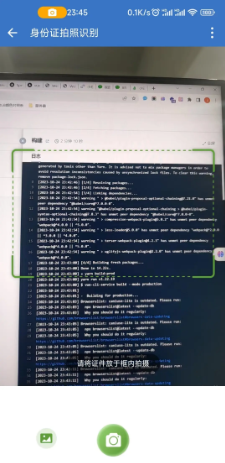
本文转载于:
https://juejin.cn/post/7293778347607097394
如果对您有所帮助,欢迎您点个关注,我会定时更新技术文档,大家一起讨论学习,一起进步。

记录--如何在H5中实现OCR拍照识别身份证功能的更多相关文章
- 如何在myeclipse中实现jquery的自动提示功能
在web开发过程中,myeclipse中jsp可以实现自动提示功能,但是jquery代码却无法实现自动提示,需要自己一个个手动去输入,效率过低,怎么办? 工具/原料 jquery 1.8.3.js ...
- 百度OCR文字识别-身份证识别
简介 一.介绍 身份证识别 API 接口文档地址:http://ai.baidu.com/docs#/OCR-API/top 接口描述 用户向服务请求识别身份证,身份证识别包括正面和背面. 请求说明 ...
- 记录5-如何在UltraEdit中编译和运行Java
1点击“高级”,再点击“工具配置” 2点击“插入”,在“菜单项”名称上输入“编译java程序”,在“命令行”里输入“javac %n%e”,在工作目录上填“%p”. 3切换到“输出”项,选择“输出到列 ...
- 【社交系统研发日记】如何在 Laravel 中 “规范” 的开发验证码发送功能
顺便发个小通知:7月15日ThinkSNS+开源版发布,同时非开源的APP也走出内测阶段,体验二维码也全面发布体验. 什么是ThinkSNS ? ThinkSNS(简称TS),一款全平台综合性社交系统 ...
- 如何在 Laravel 中 “规范” 的开发验证码发送功能
什么是ThinkSNS ? ThinkSNS(简称TS),一款全平台综合性社交系统,为国内外大中小企业和创业者提供社会化软件研发及技术解决方案,目前最新版本为ThinkSNS+(简称TS+).Thin ...
- 如何在Mongodb中实现数据超时自动删除功能?
在工作过程中,我们难免会遇到这样的问题,我们想保存一些数据,但是我们对这些数据的要求并不高,有时候往往只是想要某个时间范围内的数据,比如我们如果永远只关心从当前时间往前推半年内的数据特性,那么我们就不 ...
- 如何在Hexo中实现自适应响应式相册功能
用最清晰简洁的方法整合一个响应式相册 效果 技术选型 由于我选用的主题使用了fancyBox作为图片弹出展示的框架,查看后表示很不错,能满足需要 http://fancyapps.com/fancyb ...
- 微信小程序中如何上传图片来识别身份证银行卡?
Page({ shibie2(){ //识别银行卡 var that=this wx.chooseImage({ //选择图片 count: 1, //上传数量 sizeType: ['origina ...
- PHP:基于百度大脑api实现OCR文字识别
有个项目要用到文字识别,网上找了很多资料,效果不是很好,偶然的机会,接触到百度大脑.百度大脑提供了很多解决方案,其中一个就是文字识别,百度提供了三种文字识别,分别是银行卡识别.身份证识别和通用文字识别 ...
- 我是如何在SQLServer中处理每天四亿三千万记录的
首先声明,我只是个程序员,不是专业的DBA,以下这篇文章是从一个问题的解决过程去写的,而不是一开始就给大家一个正确的结果,如果文中有不对的地方,请各位数据库大牛给予指正,以便我能够更好的处理此次业务. ...
随机推荐
- offline 2 online | 重要性采样,把 offline + online 数据化为 on-policy samples
论文标题:Offline-to-Online Reinforcement Learning via Balanced Replay and Pessimistic Q-Ensemble CoRL 20 ...
- 从零开始学正则(七:终章),详解常用正则API与你可能不知道的正则坑
壹 ❀ 引 花了差不多半个月的晚上时间,正则入门学习也步入尾声了,当然正则的学习还将继续.不得不说学习成效非常明显,已能看懂大部分正则以及写出不太复杂的正则,比如帮组长写正则验证文件路径正确性,再如 ...
- test-02-java 单元测试框架 junit5 入门介绍
拓展阅读 junit5 系列 基于 junit5 实现 junitperf 源码分析 Auto generate mock data for java test.(便于 Java 测试自动生成对象信息 ...
- 老王电子的拆机 ESP32-SOLO-1 填坑报告
ESP32-SOLO-1 拆装 都是带板的, 长这个样子 需要用热风枪从背面吹, 因为中间有焊点, esp32朝下, 用280度大概2到3分钟, 四周需要均匀着风, 用镊子试探天线部分是否松动, 将外 ...
- 【Android】使用MediaExtractor、MediaMuxer去掉视频文件中的音频数据
1 简介 本文以 mp4 文件为例,讲解去音频操作.mp4 是一种视频封装的容器,里面包含音频(audio)和视频(video)数据,对应的数据编码格式分别为 aac 和 h264.在去音频过程中 ...
- python利用random模块随机生成MAC地址和IP地址
import random def randomMac(): macstring = "0123456789abcdef"*12 macstringlist=random. ...
- iptables临时控制某ip访问权限
iptables -A INPUT -p tcp -s {src_ip} --dport 80 -j ACCEPT iptables -A INPUT -p tcp -s {src_ip} --dpo ...
- 开源:Taurus.DistributedLock 分布式锁框架,支持 .Net 和 .Net Core 双系列版本
前言: 在经过漫长的技术沉淀,终于又为 .Net 及 .Net Core 的微服务系列框架贡献当中的一个重要组件. Taurus.DistributedLock is a distributed lo ...
- socket及黏包现象及解决黏包---day28
1.四次挥手(补充) 客户端向服务端发送一个请求消息,断开连接(代表客户端没有数据传输了) 服务端接收请求,发出响应 等到服务端所有数据收发完毕之后 服务端向客户端发送断开连接的请求 客户端接收请求后 ...
- 【Azure IoT Hub】从设备端如何向IOT发送海量数据,可以使用从设备到IoT连接的直接传输吗?如何把IoT Hub中的数据存储到Azure Storage中?
问题描述 IoT Hub 从设备端如何向IOT发送海量数据,可以使用从设备到IOT连接的直接传输吗?还是需要另外开启连接.另外,消息路由和上传文件使用的连接是否就是设备到IOT建立的连接?还是需要额外 ...

